5 способов исправить проблему с подключением Battlefield 2042 к серверам EA
Battlefield 2042 возвращает игроков к культовой тотальной войне серии в шестом сезоне: Dark Creations. Однако некоторые пользователи столкнулись с ошибками при попытке подключиться к серверам EA при входе в игру. В этой статье мы рассмотрим проблему «Почему мой Battlefield 2042 не может подключиться к серверам EA?». Обычно эта ошибка вызвана проблемами с серверами EA — они могут быть перегружены, отключены или находиться на плановом обслуживании. Также возможно, что ошибка связана с сетевыми или программными проблемами на стороне пользователя.
Как решить проблемы с подключением Battlefield 2042
1. Проверьте ваше интернет-соединение
Одна из основных причин появления ошибки «Не удалось подключиться к серверам EA» в Battlefield 2042 — это медленное или нестабильное интернет-соединение на вашей стороне. Вот несколько рекомендуемых шагов для устранения этой проблемы:
Сначала выключите модем или роутер и подождите не менее одной минуты, прежде чем включить его снова. Дождитесь, пока световые индикаторы вернутся в нормальное состояние.
Затем проверьте скорость загрузки с помощью популярных программ для тестирования через веб-браузер.
Проверьте состояние сетевого кабеля при проводном подключении или изучите беспроводные устройства, если используете Wi-Fi.
Отключите все ненужные устройства Wi-Fi, которые могут потреблять вашу пропускную способность.
Для оптимальной производительности в играх рекомендуется использовать проводное подключение Ethernet, так как оно обеспечивает более быстрый и стабильный доступ к сети по сравнению с беспроводным соединением.
В завершение, обратитесь к вашему интернет-провайдеру (ISP), чтобы убедиться, что на ваши ресурсы не наложены ограничения.
2. Обновите сетевой драйвер
Если у вас возникают проблемы с подключением к серверам EA, это может быть связано с устаревшим или нестабильным сетевым драйвером. Для решения этой проблемы рекомендуется обновить сетевой драйвер. Вот шаги, которые нужно выполнить:
Щёлкните правой кнопкой мыши по кнопке «Пуск» Windows и выберите «Диспетчер устройств».
Дважды щёлкните по разделу «Сетевые адаптеры» и щёлкните правой кнопкой мыши по вашей сетевой карте. Выберите «Обновить драйвер».
Выберите опцию автоматического поиска драйверов и дождитесь завершения процесса обновления.
Перезагрузите ПК и попробуйте снова запустить игру, чтобы проверить, устранена ли ошибка.
3. Использование сетевого оптимизатора
Воспользуйтесь GearUP Booster — революционным сервисом-оптимизатором для игр, который значительно улучшает ваш игровой опыт. GearUP Booster создан для эффективного решения сетевых проблем, снижая задержку, предотвращая потерю пакетов и стабилизируя соединение, что обеспечивает не только возможность подключения Battlefield 2042 к серверам EA, но и плавную, стабильную работу.
GearUP Booster совместим с множеством игр, включая Battlefield 2042, и работает на всех игровых платформах. Благодаря удобному интерфейсу вам не нужно быть экспертом в технологиях, чтобы им пользоваться. Эксклюзивная технология Adaptive Intelligent Routing от GearUP минимизирует потерю пакетов и обеспечивает стабильно надёжное сетевое соединение. Стоит отметить, что GearUP Booster предлагает бесплатный трёхдневный пробный период, чтобы вы могли оценить его возможности перед покупкой.
Шаг 1. Нажмите кнопку ниже, чтобы скачать GearUP Booster.
Шаг 2. Найдите Battlefield 2042.
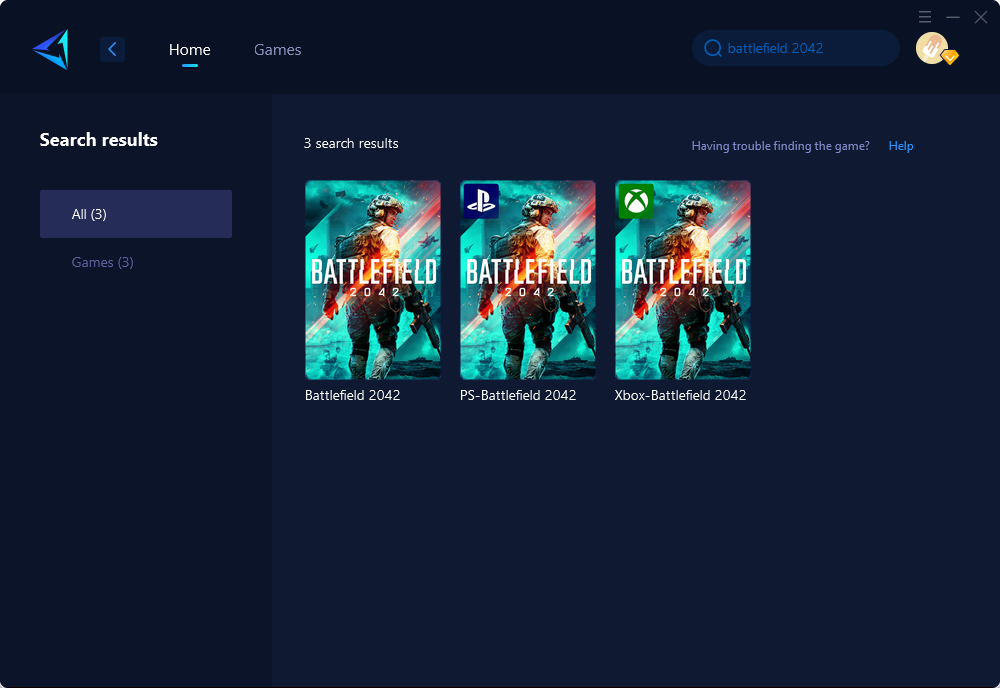
Шаг 3. Выберите сервер и узел.
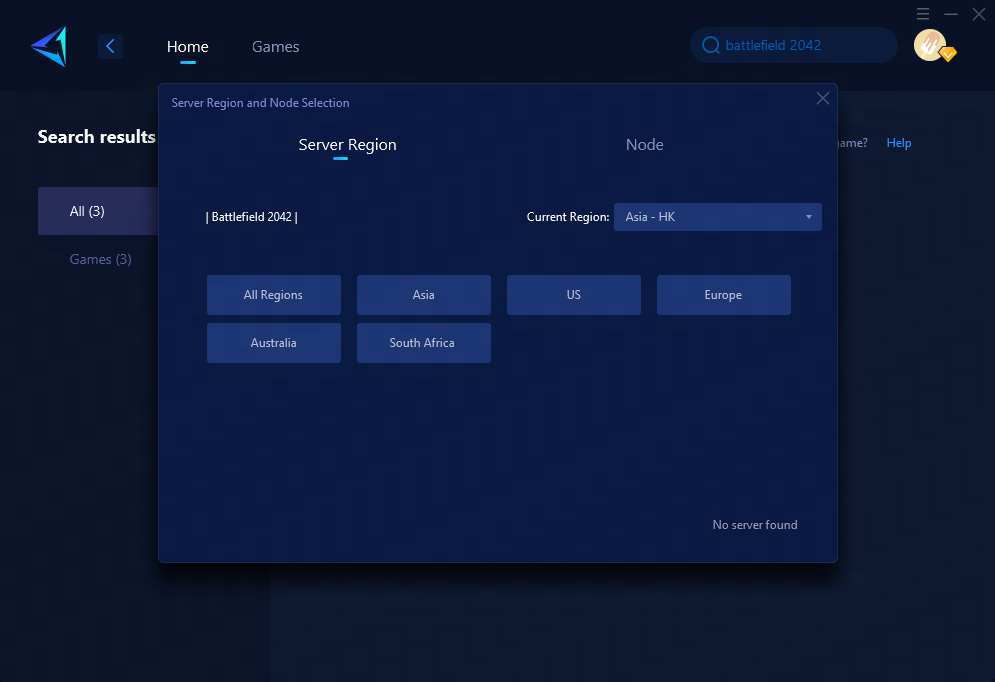
Шаг 4. Нажмите «Подтвердить», и GearUP автоматически оптимизирует вашу сеть.
4. Измените ваш DNS-сервер
Чтобы изменить DNS на публичный адрес Google из-за ненадежного DNS, назначенного вашим интернет-провайдером, выполните следующие действия:
Нажмите Windows+R на клавиатуре, чтобы открыть диалоговое окно «Выполнить».
Введите: ncpa.cpl и нажмите Enter (или «ОК»).
Щелкните правой кнопкой мыши по вашему сетевому адаптеру и выберите «Свойства».
Выберите «Протокол Интернета версии 4 (TCP/IPv4)» и нажмите «Свойства».
Включите опцию «Использовать следующие адреса DNS-серверов». В поле «Предпочтительный DNS-сервер» введите 8.8.8.8, а в поле «Альтернативный DNS-сервер» — 8.8.4.4.
Перезагрузите ПК и попробуйте запустить Battlefield 2042, чтобы проверить, удалось ли подключиться к серверам EA.
5. Сбросьте настройки сети
Если у вас возникают проблемы с подключением к Battlefield 2042 из-за нестабильной или медленной сети, попробуйте сбросить сетевые настройки, чтобы устранить возможные сетевые проблемы. Вот как это сделать:
Щелкните правой кнопкой мыши по кнопке «Пуск» Windows и выберите «Сетевые подключения».
Выберите опцию «Состояние» в левом меню и нажмите «Сброс сети».
Нажмите кнопку «Сбросить сейчас» и подтвердите, выбрав «Да», затем «ОК».
Перезагрузите компьютер и запустите игру, чтобы проверить, решена ли проблема.
Если проблема сохраняется, попробуйте очистить кэш игры, так как он может быть причиной неисправности. Вот как очистить кэш клиента Origin:
Нажмите клавишу Windows + R на клавиатуре, чтобы открыть диалоговое окно «Выполнить».
Введите «%ProgramData%» в диалоговом окне и нажмите Enter.
В папке Origin удалите все подпапки, кроме «LocalContent» и «Logs».
Снова откройте диалоговое окно «Выполнить», нажав клавишу Windows + R, и введите «%appdata%».
Щелкните правой кнопкой мыши по папке Origin и выберите «Удалить» в меню.
Перезагрузите компьютер и запустите Battlefield 2042, чтобы проверить, сохраняется ли проблема.
Заключение
В этой статье представлен подробный гид по решению проблем с подключением в Battlefield 2042. Предлагается несколько решений, включая использование игрового оптимизатора GearUP Booster, проверку интернет-соединения, обновление сетевого драйвера, изменение DNS-сервера и сброс сетевых настроек. Также приведены шаги по очистке кэша игры, который может вызывать проблемы с подключением. Эти советы и инструменты направлены на улучшение игрового опыта, обеспечивая более плавное и стабильное соединение с серверами EA.
Об Авторе
Конец
